Kalenderwochen in Excel im Handumdrehen
Sie kennen das: Ein neues Projekt steht an, Deadlines dräuen und man versucht, den Überblick zu behalten. Da kann es schnell passieren, dass man im Datendschungel versinkt. Doch keine Sorge, Excel ist Ihr Retter in der Not! Mit ein paar Klicks zaubern Sie übersichtliche Kalenderwochen in Ihre Tabellen und behalten den Durchblick.
Kalenderwochen in Excel zu erstellen mag auf den ersten Blick kompliziert erscheinen, ist aber einfacher, als Sie denken. Egal ob Sie Projektpläne erstellen, Urlaubstage verwalten oder einfach nur Ihre Woche strukturieren möchten, Excel bietet Ihnen die perfekte Plattform.
Doch wozu der ganze Aufwand mit den Kalenderwochen? Nun, im Gegensatz zu normalen Datumsangaben, die schnell unübersichtlich werden können, bieten Kalenderwochen eine klare Struktur. So sehen Sie auf einen Blick, in welcher Woche wichtige Meilensteine anstehen oder wann Urlaubssperren greifen.
Die Magie der Kalenderwochen in Excel liegt in ihrer Vielseitigkeit. Sie können Ihre Tabelle individuell gestalten, Farben hinzufügen und wichtige Termine hervorheben. So behalten Sie stets den Überblick und können sich auf das Wesentliche konzentrieren: Ihre Arbeit, Ihre Projekte, Ihr Leben.
In diesem Artikel zeigen wir Ihnen Schritt für Schritt, wie Sie Kalenderwochen in Excel erstellen und optimal nutzen können. Außerdem geben wir Ihnen wertvolle Tipps und Tricks an die Hand, mit denen Sie Ihre Tabellen noch übersichtlicher und effizienter gestalten. Bereit, Ihre Excel-Skills auf das nächste Level zu heben? Dann lesen Sie weiter!
Vorteile von Excel Kalenderwochen
Die Verwendung von Kalenderwochen in Excel bietet zahlreiche Vorteile:
- Bessere Übersicht: Komplexe Zeiträume werden übersichtlicher dargestellt, ideal für Projektpläne oder Jahresübersichten.
- Einfacher Vergleich: Vergleichen Sie Daten und Ereignisse verschiedener Jahre anhand der Kalenderwoche.
- Automatisierung: Nutzen Sie Formeln, um Kalenderwochen automatisch berechnen zu lassen und sparen Sie Zeit.
Schritt-für-Schritt-Anleitung: Kalenderwochen in Excel erstellen
Folgen Sie diesen einfachen Schritten:
- Öffnen Sie eine neue Excel-Tabelle.
- Geben Sie in die erste Zelle das gewünschte Datum ein.
- In der nächsten Zelle geben Sie die Formel =KALENDERWOCHE(Zellbezug;[Rückgabetyp]) ein. Ersetzen Sie "Zellbezug" durch die Zelle mit dem Datum. Der Rückgabetyp definiert den Wochenstart (1=Sonntag, 2=Montag). Beispiel: =KALENDERWOCHE(A1;2)
- Ziehen Sie die Formel nach unten, um die Kalenderwochen für weitere Daten zu berechnen.
Bewährte Praktiken für die Verwendung von Kalenderwochen in Excel
- Verwenden Sie bedingte Formatierung, um wichtige Kalenderwochen hervorzuheben.
- Erstellen Sie Pivot-Tabellen, um Daten nach Kalenderwochen zu gruppieren und zu analysieren.
- Nutzen Sie Diagramme, um Trends und Entwicklungen in den Kalenderwochen zu visualisieren.
Häufig gestellte Fragen zu Kalenderwochen in Excel
Hier sind Antworten auf häufig gestellte Fragen:
- Frage: Wie kann ich sicherstellen, dass die Kalenderwoche korrekt berechnet wird?
Antwort: Überprüfen Sie den Rückgabetyp in der Formel und passen Sie ihn gegebenenfalls an Ihre Bedürfnisse an. - Frage: Kann ich Kalenderwochen auch in anderen Programmen verwenden?
Antwort: Ja, die meisten Tabellenkalkulationsprogramme bieten ähnliche Funktionen.
Tipps und Tricks zu Excel Tabelle Kalenderwochen erstellen
Hier sind ein paar zusätzliche Tipps:
- Verwenden Sie die Funktion "DATWERT", um ein Datum aus einer Kalenderwoche zu erstellen.
- Experimentieren Sie mit verschiedenen Formatierungsoptionen, um die Darstellung der Kalenderwochen anzupassen.
Die Integration von Kalenderwochen in Ihre Excel-Tabellen mag zunächst wie ein kleiner Schritt erscheinen, doch die Auswirkungen auf Ihre Organisation und Effizienz sind enorm. Nutzen Sie die vielfältigen Funktionen von Excel, um Ihre Daten übersichtlicher zu gestalten, wichtige Termine im Blick zu behalten und Ihre Zeit optimal zu nutzen. Mit den richtigen Tools und etwas Übung meistern Sie jedes Projekt und behalten stets den Überblick.

excel tabelle kalenderwochen erstellen | Kennecott Land

excel tabelle kalenderwochen erstellen | Kennecott Land

excel tabelle kalenderwochen erstellen | Kennecott Land
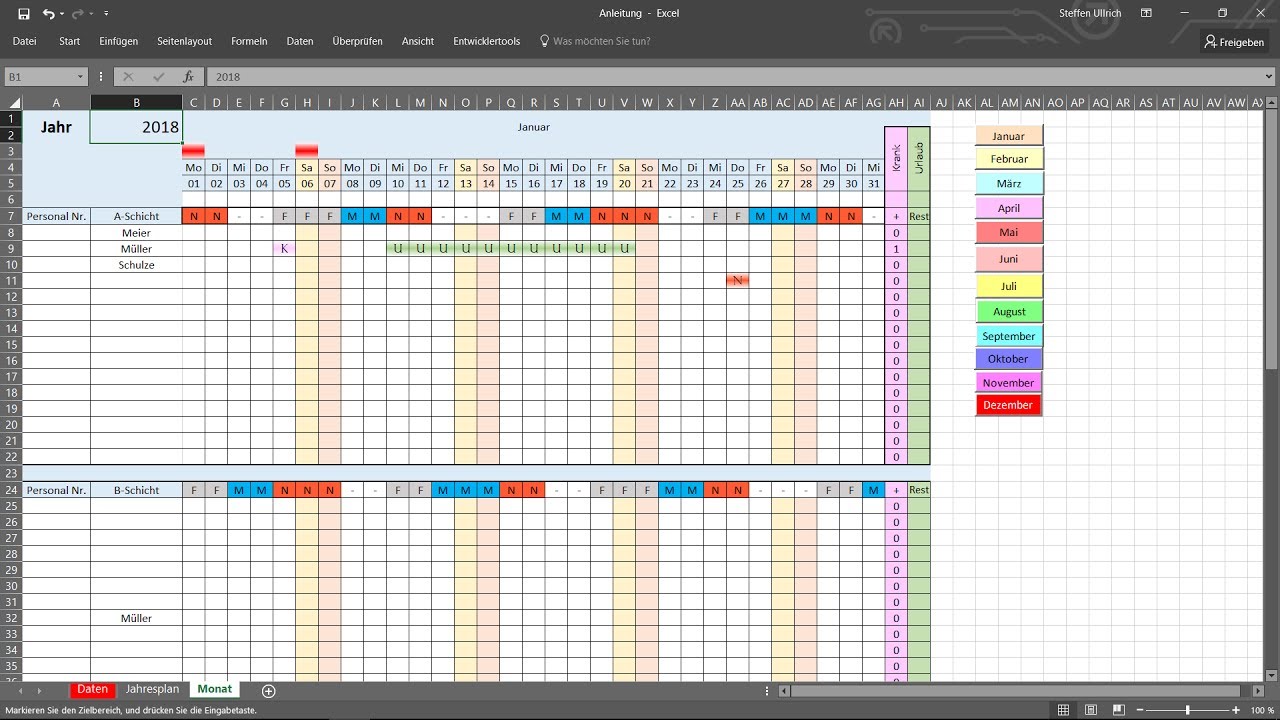
excel tabelle kalenderwochen erstellen | Kennecott Land
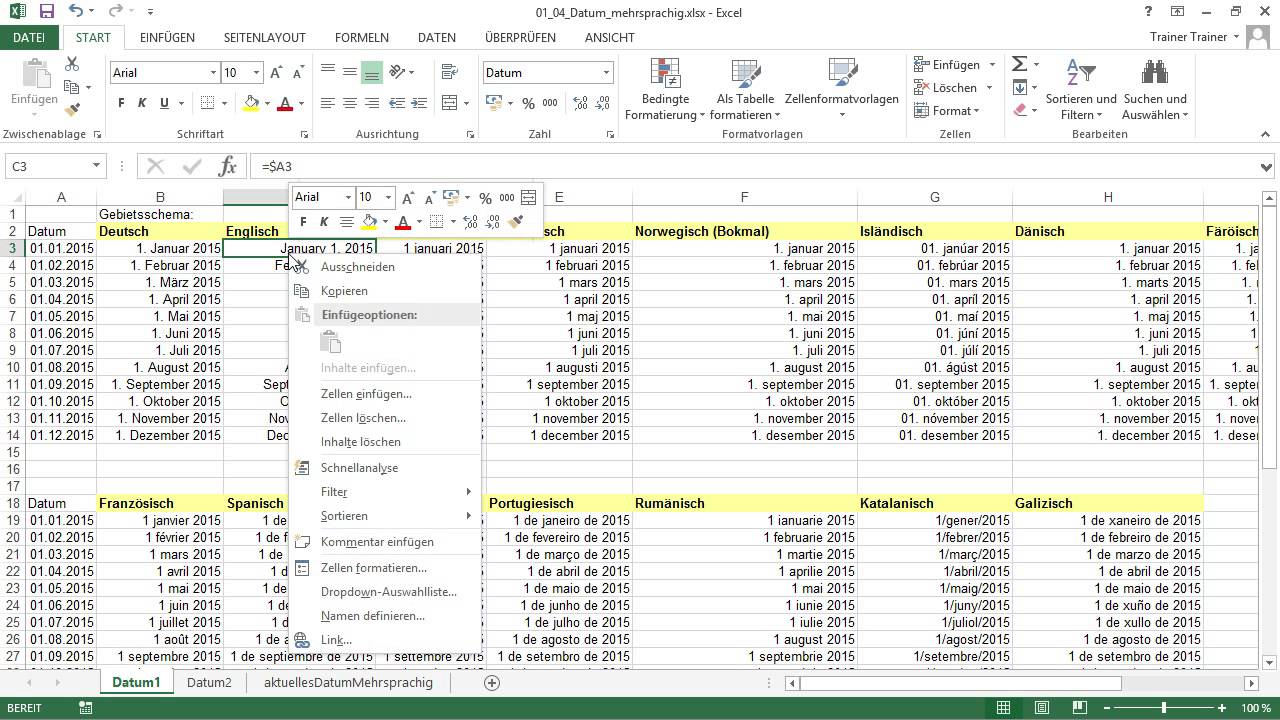
excel tabelle kalenderwochen erstellen | Kennecott Land

excel tabelle kalenderwochen erstellen | Kennecott Land

excel tabelle kalenderwochen erstellen | Kennecott Land

excel tabelle kalenderwochen erstellen | Kennecott Land

excel tabelle kalenderwochen erstellen | Kennecott Land

excel tabelle kalenderwochen erstellen | Kennecott Land

excel tabelle kalenderwochen erstellen | Kennecott Land

excel tabelle kalenderwochen erstellen | Kennecott Land

excel tabelle kalenderwochen erstellen | Kennecott Land

excel tabelle kalenderwochen erstellen | Kennecott Land

Der Kalender Mit Wochenangaben 2025: Ein Unverzichtbares Werkzeug Für | Kennecott Land